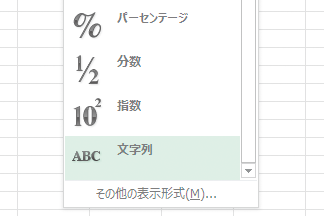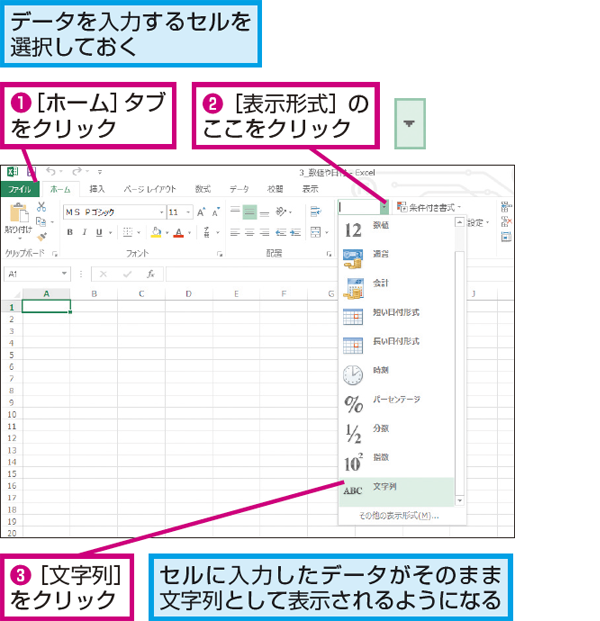データを入力した通りにセルに表示するには
Excelでは入力したデータが勝手に数値や日付と判断されて、入力したときとは異なるデータに変更されることがあります。入力した通りにセルに表示するには、先頭に「'」(シングルクォーテーション)を付けて、データを文字列として入力します。
もしくは、以下の手順で先にセルの表示形式を[文字列]に変更してからデータを入力します。データを入力してから[文字列]に変更しても、入力したときのデータに戻らないので気を付けましょう。
入力時とは異なる表示に変換されるデータの例
| 入力データ | 表示されるデータ |
|---|---|
| 001 | 1 |
| (1) | -1 |
| 1-1 | 1月1日 |
| 1/2 | 1月2日 |
HINT「(1)」をそのまま表示するには
「(1)」「(2)」「(3)」のような番号を入力したいことがあります。しかし、かっこ付きの数値は負数と解釈されるため、「(1)」と入力すると「-1」と表示されます。「(1)」のまま表示させるには、先頭に「'」(シングルクォーテーション)を付けて「'(1)」のように入力します。または、セルの表示形式を[文字列]にしてから、「(1)」と入力すると「(1)」のまま表示できます。
HINT16けた以上の数値を入力するには
数値の有効けた数は15けたです。16けた以上の数値を入力しても、16番目以降の下けたは「0」に置き換えられてセルに格納されます。なお、セルの表示形式を[文字列]にすれば、16けた以上の数字を入力できますが、[文字列]の表示形式に変更したデータはSUM関数などの計算には利用できません。